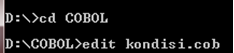LAPORAN
AKHIR
Nama :
Halimah
Npm :
14114710
Kelas :
2KA26
Baris :
2
Hari/Tanggal :
Jumat, 23 Oktober 2015
Materi :
Cobol
Ketua Asisten :
Aries
Asisten Baris :
Dista Iriani
Paraf
Asisten
LABORATORIUM
SISTEM INFORMASI
UNIVERSITAS
GUNADARMA
PTA
2015/2016
Program cobol BIODATA dengan KONDISI. Langkah pertama yang kita lakukan
untuk menjalankan Cobol adalah buka command prompt dengan cara tekan logo
windows+R lalu kita masih berada didalam local disk C, pindahkan ke local disk
D dengan cara d: kemudian setelah
berada didalam direktori D masuk lagi kedalam direktori COBOL dengan cara cd
COBOL. Disini cd (nama folder) adalah perintah untuk
masuk kedalam folder yang kita inginkan atau berpindah kedirektori cobol.
Disini tujuan kita adalah untuk masuk kedalam folder cobol maka saya menuliskan
di cmd “cd COBOL.
Setelah
berada didalam direktori cobol ketikkan Edit namafile.cob seperti gambar
dibawah ini:
Lalu akan tampil layar magentascreen cobol kemudian tulis atau codingkan seperti gambar dibawah ini. Tampilan layar untuk mengkoding ini hampir sama dengan tampilan coding di Pascal maupun QBasic. Sebelum menjelaskan logikanya ada persyaratan dalam cobol yaitu persyaratan untuk mengcoding di cobol adalah akhir dari instruksi atau perintah harus diakhiri oleh tanda titik (.) jika tidak diakhiri dengan tanda titik maka program tidak akan dimengerti oleh cobol (Error). Selanjutnya jika ingin menuliskan divisi-divisi pada cobol harus di coloumn 8 , jika tidak dituliskan di coloumn 8 maka program akan error. dan untuk menampilkan program menggunakan perintah “DISPLAY” , perintah DISPLAY harus dituliskan dicoloumn 12 , jika tidak dituliskan dicoloumn 12 maka program akan error. Program COBOL merupakan salah satu bahasa pemrograman yang sangat sensitive. Lihat gambar dihalaman berikut.
Pada line 1 coloumn 8 ketikan codingan IDENTIFICATION DIVISION. yang berarti merupakan divisi yang pertama dalam
cobol yang sederhana dan berisi informasi tentang program yang bersangkutan,
nama pembuat program, tanggal pembuatan, menggunakan bahasa apa dan yang harus
ada didalam program, tetapi isinya tidak mempengaruhi jalannya/ proses dari
program. disini contoh dari identification division adalah PROGRAM-ID DAN AUTHOR setelah
diakhir perintah jangan lupa diakhiri. (titik)
Pada line 2 coloumn 8 ketikan kodingan PROGRAM-ID. LY. Yang merupakan isi dari
IDENTIFICATION DIVISION yang berarti nama program dengan nama “LY”
Yang
merupakan isi dari IDENTIFICATION DIVISION yang berarti nama program
dengan nama “LY”. Panjang
karakter yang dapat dibaca pada PROGRAM-ID hanyalah 6 karakter saja. Jika
karakter yang dituliskan pada PROGRAM-ID lebih dari 6 karakter tidak menjadi
masalah tetapi program hanya dapat membaca 6 karakter saja. Jangan lupa diakhiri (titik)
disetiap akhir statement. selanjutnya pada line 3 coloumn 8 ketikan kodingan AUTOR. HALIMAH. Yang berati program ini
dibuat oleh Halimah yang diakhiri titik setelah author dan titik lagi setelah
nama programmer, diusahakan menulis dengan huruf capital.
Pada line
4 coloumn 8 ketikan kodingan ENVIRONMENT
DIVISION. yang berarti untuk menyediakan informasi mengenai peralatan yang
dipergunakan dalam program cobol sebagai divisi ke-2. Jangan lupa titik setelah
divisi.
Pada line
5 coloumn 8 ketikan kodingan DATA
DIVISION. divisi ini menjelaskan tentang input & output data yang
digunakan serta semua keterangan tentang file, record, nama data serta bentuk
format yg akan digunakan dalam PROCEDURE DIVISION.
Pada line 6 coloumn 8 ketikan
kodingan WORKING-STORAGE SECTION. digunakan
untuk Digunakan untuk mendeklarasikan variabel dan tipe
data yang digunakan dalam program COBOL atau Untuk pemesanan program di
internal memory (STORAGE) yang diperlukan oleh pekerjaan
(working) proses program.
Pada line 7 coloumn 8 ketikan
kodingan 77 NAMA PIC A(20). Level
number 77 digunakan untuk menyatakan variable independent (berdiri sendiri),
hanya ada WORKING-STORAGE
SECTION atau berarti var NAMA tidak akan diproses dalam cobol karena nama terdapat diline 77 yang itemnya berdiri sendiri dan paragraf nama menyediakan karakter nama sebanyak 20 baris dan PIC A digunakan untuk menyimpan data dalam bentuk alphabetic dan bersifat rata kiri.
SECTION atau berarti var NAMA tidak akan diproses dalam cobol karena nama terdapat diline 77 yang itemnya berdiri sendiri dan paragraf nama menyediakan karakter nama sebanyak 20 baris dan PIC A digunakan untuk menyimpan data dalam bentuk alphabetic dan bersifat rata kiri.
Pada line 8 coloumn 8 ketikan
kodingan 77 NPM PIC X(8). Sama
seperti diatas, Level number 77 digunakan untuk menyatakan variable independent
(berdiri sendiri), hanya ada WORKING-STORAGE SECTION atau berarti var NPM tidak
akan diproses dalam cobol karena npm terdapat diline 77 yang itemnya berdiri
sendiri dan paragraf npm menyediakan karakter npm sebanyak 8 baris dan PIC X digunakan untuk menyimpan data
dalam bentuk alphanumeric atau
campuran huruf, angka dan special karakter. Bersifat rata kiri.
campuran huruf, angka dan special karakter. Bersifat rata kiri.
Pada line 9 coloumn 8 ketikan
kodingan 77 KELAS PIC X(5). Sama
seperti diatas, Level number 77 digunakan untuk menyatakan variable independent
(berdiri sendiri), hanya ada WORKING-STORAGE SECTION atau berarti var KELAS
tidak akan diproses dalam cobol karena kelas terdapat diline 77 yang itemnya
berdiri sendiri dan paragraf kelas menyediakan karakter kelas sebanyak 5
baris dan PIC X digunakan untuk
menyimpan data dalam bentuk alphanumeric atau campuran huruf, angka dan special
karakter. Bersifat rata kiri.
Pada line 10 coloumn 8 ketikan
kodingan 77 UMUR PIC X(5). Sama
seperti diatas, Level number 77 digunakan untuk menyatakan variable independent
(berdiri sendiri), hanya ada WORKING-STORAGE SECTION atau berarti var UMUR
tidak akan diproses dalam cobol karena umur terdapat diline 77 yang itemnya
berdiri sendiri dan paragraf umur menyediakan karakter umur sebanyak 5
baris dan PIC X digunakan untuk
menyimpan data dalam bentuk alphanumeric atau campuran huruf, angka dan special
karakter. Bersifat rata kiri.
Pada line 11 coloumn 8 ketikan
kodingan 01 PIL PIC A. Level number 01 digunakan sebagai pilihan dari PIC A, pic A disini
digunakan untuk menyimpan data dalam bentuk alphabetic dan bersifat rata kiri.
Pada line 12-13 terdapat 2
variabel yaitu YA dan TIDAK dengan 2 kondisi Y/T
Pada line 12 coloumn 12 ketikan
kodingan 88 YA VALUE ‘Y’ , ‘y’. Level number 88 ini digunakan untuk mengawali suatu
nama kondisi. Dalam hal ini, jika statement YA adalah Y besar atau y
kecil tidak berpengaruh.
Pada line 13 coloumn 12 ketikan
kodingan 88 TIDAK VALUE ‘T’ , ‘t’.
sama seperti diatas Level number 88
ini digunakan untuk mengawali suatu nama kondisi. Dalam hal ini,
jika statement TIDAK adalah T besar atau t kecil tidak berpengaruh.
Pada
line 14 coloumn 8 ketikan kodingan SCREEN
SECTION. digunakan untuk
menunjukkan bentuk format layar terminaluntuk menampilkan atau memasukkan data.
Pada line 15 coloumn 8 ketikan
kodingan 01 CLS. Level number 01 digunakan untuk membersihkan layar.
Pada line 16 coloumn 12 ketikan kodingan 02 BLANK SCREEN pada level number 2 digunakan untuk membersihkan layar dan
menempatkan kursor pada posisi kiri atas (baris1, kolom1).
Pada line 17 coloumn 8 ketikan kodingan PROCEDURE
DIVISION. Merupakan inti dari pemrograman COBOL dan untuk
memuat procedure pemrosesan data disini berisi paragraph - paragraph yang
terdiri dari instruksi untuk pelaksanaan program. setelah statement divisi
diakhiri dengan (titik).
Setelah PROCEDURE DIVISION, pada line 18 coloumn 8
ketikan kodingan MULAI. Lalu (titik)
disini, nama fungsi ini bisa sesuka hati kita. Bisa dalam bahasa inggris
misalnya start, begin dan sebagainya diakhiri dengan titik. Fungsi mulai disini
untuk menampilkan output.
Pada line 19 coloumn 12 ketikan kodingan DISPLAY CLS. Display selalu berada di
coloumn 12. DISPLAY CLS disini digunakan untuk menghapus atau membersihkan
layar setelah layar menampilkan statement
Pada line 20 coloumn 12 ketik kodingan DISPLAY (, ) ‘NAMA :
‘ , ACCEPT NAMA. Karena dia karakternya string maka gunakan petik satu atau dua. Untuk Display selalu berada di
coloumn 12. Koma atau picture editing (,)
disini digunakan untuk memberikan tanda koma pada tempat-tempat tertentu, dan
boleh digunakan lebih dari 1 dan DISPLAY digunakan untuk perintah menampilkan
tulisan NAMA : . Fungsi
ACCEPT digunakan
untuk memasukan data lewat layar sewaktu program tersebut dijalankan (runtime).
Jadi jika kita memakai display dan accept akan menampilkan apapun yang kita
input. Dan jangan lupa setiap perintah di cobol harus di akhiri dengan tanda
titik (.)
Pada line 21 coloumn 12 ketik kodingan DISPLAY (, ) ‘NPM : ‘ , ACCEPT NPM. Gunakan petik satu atau dua. Untuk
Display selalu berada di coloumn 12. Koma atau picture editing (,) disini digunakan untuk memberikan
tanda koma pada tempat-tempat tertentu, dan boleh digunakan lebih dari 1 dan
DISPLAY digunakan untuk perintah menampilkan tulisan NPM : . Fungsi ACCEPT
digunakan
untuk memasukan data lewat layar sewaktu program tersebut dijalankan (runtime).
Jadi jika kita memakai display dan accept akan menampilkan apapun yang kita
input. Dan jangan lupa setiap perintah di cobol harus di akhiri dengan tanda
titik (.)
Pada line 22 coloumn 12 ketik kodingan DISPLAY (, ) ‘KELAS : ‘ , ACCEPT KELAS. Gunakan petik satu atau dua. Untuk Display
selalu berada di coloumn 12. Koma atau picture editing (,) disini digunakan untuk memberikan tanda koma pada tempat-tempat
tertentu, dan boleh digunakan lebih dari 1 dan DISPLAY digunakan untuk perintah
menampilkan tulisan KELAS : . Fungsi ACCEPT digunakan
untuk memasukan data lewat layar sewaktu program tersebut dijalankan (runtime).
Jadi jika kita memakai display dan accept akan menampilkan apapun yang kita
input. Dan jangan lupa setiap perintah di cobol harus di akhiri dengan tanda
titik (.)
Lihat gambar diatas, dilanjutkan lagi pada line 23
coloumn 12 ketik kodingan DISPLAY (, )
‘UMUR : ‘ , ACCEPT KELAS. Gunakan petik satu atau dua. Untuk Display selalu
berada di coloumn 12. Koma atau picture editing (,) disini digunakan untuk memberikan tanda koma pada tempat-tempat
tertentu, dan boleh digunakan lebih dari 1 dan DISPLAY digunakan untuk perintah
menampilkan tulisan UMUR : . Fungsi ACCEPT digunakan untuk
memasukan data lewat layar sewaktu program tersebut dijalankan (runtime). Jadi
jika kita memakai display dan accept akan menampilkan apapun yang kita input.
Dan jangan lupa setiap perintah di cobol harus di akhiri dengan tanda titik (.)
Pada
line 24 coloumn 12 ketik kodingan DISPLAY
SPACE Untuk
memberikan jarak atau spasi antara line ke-24 dengan lainnya.
Pada line 25 coloumn 12 ketik kodingan DISPLAY ‘______________________’. .
Untuk Display selalu berada di coloumn 12. DISPLAY digunakan untuk perintah
menampilkan garis _____________ sebagai pembatas atau bingkai. Jangan lupa setiap
statement diakhiri tanda titik.
Pada line 26 coloumn 12 ketik kodingan DISPLAY(,
) ‘APA ANDA YAKIN INGIN MENCETAK? (Y/T)’ Gunakan petik
satu atau dua. Untuk Display selalu berada di coloumn 12. Koma atau picture
editing (,) disini digunakan untuk
memberikan tanda koma pada tempat-tempat tertentu, dan boleh digunakan lebih
dari 1 dan DISPLAY digunakan untuk perintah menampilkan tulisan APA ANDA YAKIN INGIN
MENCETAK? (Y/T). Dan jangan lupa setiap perintah di cobol
harus di akhiri dengan tanda titik (.)
Pada line 27 coloumn 12 ketik kodingan ACCEPT PIL. Fungsi ACCEPT digunakan
untuk memasukan data lewat layar sewaktu program tersebut dijalankan (runtime)
diambil dari display apa anda yakin ingin mencetak. Jadi jika kita memakai
display dan accept akan menampilkan apapun yang kita input. Dan jangan lupa
setiap perintah di cobol harus di akhiri dengan tanda titik (.)
Pada line 28 coloumn 12 ketik kodingan IF TIDAK GO TO MULAI. Disini
menggunakan kondisi IF, jika kita memeilih TIDAK atau T besar atau T kecil maka
akan kembali ke mulai statement awal dituliskan.
Pada line 29 coloumn 12 ketik kodingan HASIL. Hasil merupakan nama fungsi yang
sesuka hati kita buat, disini gunanya adalah untuk memberitahu output dari
hasil kodingan yang kita pilih jika yakin untuk mencetak, sama saja seperti
logika diatas.
Pada
line 30 coloumn 12 ketik kodingan DISPLAY
SPACE Untuk
memberikan jarak atau spasi antara line ke-30 dengan lainnya.
Pada line 31 coloumn 12 ketik kodingan kodingan DISPLAY ‘______________________’. .
Untuk Display selalu berada di coloumn 12. DISPLAY digunakan untuk perintah
menampilkan garis _____________ sebagai pembatas atau bingkai. Jangan lupa setiap
statement diakhiri tanda titik.
Pada line 32 coloumn 12 ketik kodingan DISPLAY ‘NAMA SAYA ‘ NAMA. Untuk
Display selalu berada di coloumn 12. DISPLAY digunakan untuk perintah
menampilkan tulisan NAMA SAYA dengan memanggil variable NAMA. Jangan lupa setiap
statement diakhiri tanda titik. Misal nama
saya HALIMAH
Pada line 33 coloumn 12 ketik kodingan DISPLAY ‘NPM SAYA ‘ NPM. Untuk Display
selalu berada di coloumn 12. DISPLAY digunakan untuk perintah menampilkan
tulisan NPM SAYA dengan memanggil variable NPM. Jangan lupa setiap statement diakhiri tanda
titik. Misal NPM saya 14114710.
Pada line 34 coloumn 12 ketik kodingan DISPLAY ‘SAYA BERADA DIKELAS ‘ KELAS. Untuk
Display selalu berada di coloumn 12. DISPLAY digunakan untuk perintah
menampilkan tulisan SAYA BERADA DIKELAS dengan memanggil variable kelas. Jangan lupa setiap
statement diakhiri tanda titik. Misal SAYA
BERADA DIKELAS 2KA26
Pada line 35 coloumn 12 ketik kodingan DISPLAY ‘UMUR SAYA ‘ NAMA. Untuk
Display selalu berada di coloumn 12. DISPLAY digunakan untuk perintah
menampilkan tulisan UMUR SAYA dengan memanggil variable umur. Jangan lupa setiap
statement diakhiri tanda titik. Misal UMUR
SAYA 18
Pada line 36 coloumn 12 ketik kodingan DISPLAY ‘______________________’. .
Untuk Display selalu berada di coloumn 12. DISPLAY digunakan untuk perintah
menampilkan garis _____________ sebagai pembatas atau bingkai. Jangan lupa setiap
statement diakhiri tanda titik.
Pada
line 37 coloumn 8 ketik kodingan HENTI. Sama seperti kodingan MULAI. Nama
fungsi ini juga sesuka hati kita. Bisa dalam bahasa inggris misalnya end,
fungsi selesai disini untuk menghentikan jalannya program. diakhiri selalu
titik.
Pada line 38 coloumn 12 ketikan
kodingan STOP RUN. Berarti program
berakhir atau telah berhenti dan siap dijalankan. Diakhiri dengan titik.
Setelah selesai pada cmd cobol
simpan program tersebut dengan cara File – Save – namafile.cob disini saya
memberi nama kondisi.cob setelah
disimpan, masuk kedalam cmd kedua atau beda dengan cmd yang kita tuliskan
program cobol. Disini cmd ke-2 berfungsi untuk mengcompile atau menjalankan
program cobol tersebut dengan cara ketik COBOL
namafile.cob;
Misal disini namafile saya adalah
kondisi berarti cara mengcompilenya adalah COBOL
kondisi.cob; disini digunakan titik koma berfungsi agar tidak melakukan
enter 2 kali, dengan kata lain secaraa otomatis akan keluar keterangan apakah
ada kesalahan atau tidak. Seperti gambar halaman berikut ini
Jika
tidak ada kesalahan atau no error makadilanjutkan dengan ngerun dengan cara RUNCOBOL namafile.cob Misal disini namafile saya adalah
haha berarti cara ngerun adalah RUNCOBOL
kondisi.cob kemudian akan muncul output seperti tampilan dibawah ini,
sebelum itu karena ada perintah ACCEPT maka kita memasukan input terlebih
dahulu dank arena ada kondisi YAKIN UNTUK MENCETAK jika Y maka akan tercetak
seperti tampilan dibawah ini.